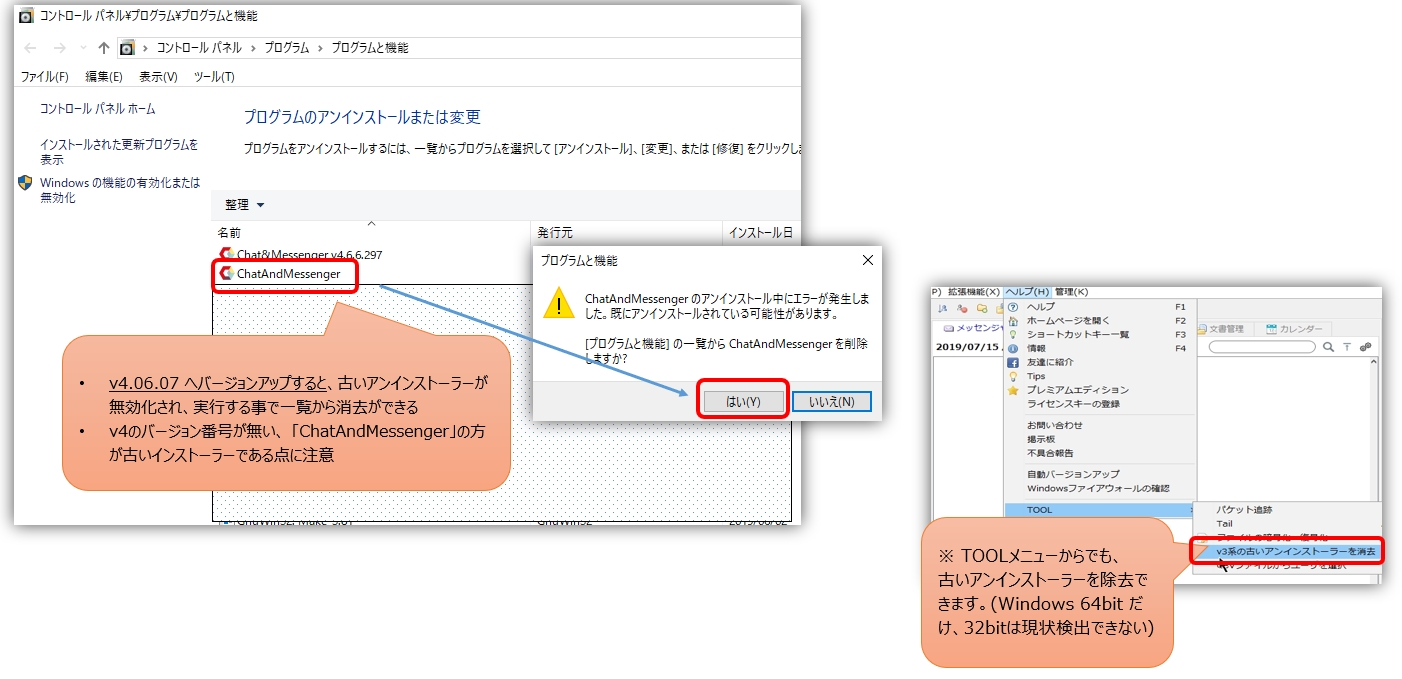Cómo instalar/actualizar
La instalación y actualización siguen los mismos pasos.
1. Descomprima el cam_setup.zip descargado en una ubicación adecuada
cam_setup.zip La estructura del archivo después de descomprimirlo es la siguiente.

2. Ejecute cam_setup[número de versión].exe
Se iniciará el instalador.
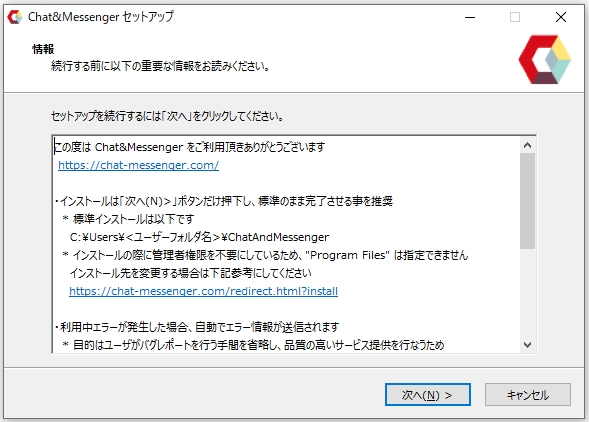
3. Especifique la carpeta de instalación.
La visualización inicial es C:\Usuarios\[Nombre de usuario]\ChatAndMessenger está seleccionado. Nunca lo cambies a menos que tengas un motivo especial.
- [Nombre de usuario] es el nombre de inicio de sesión de su PC
- Una vez instalado, el destino de la instalación se guarda y se transfiere al actualizar.
- C:\Usuarios\[Nombre de usuario] Si lo instala en otro lugar, puede haber problemas con los permisos de actualización de archivos según el entorno.
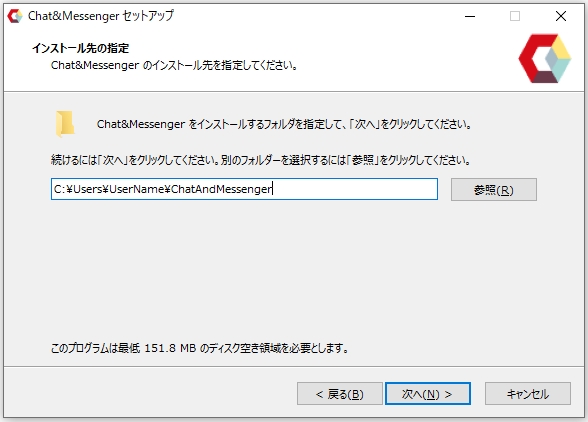
4. Seleccione las opciones de instalación
Si ha estado usando Chat&Messenger por un tiempo, asegúrese de revisarlos todos.
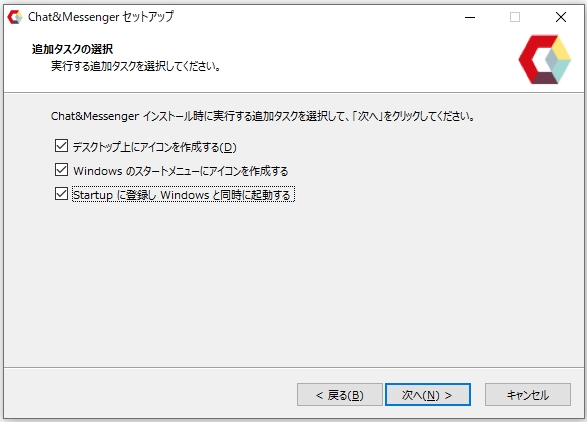
5. Verificar la instalación
Después de verificar, si no hay problemas, haga clic en el botón "Siguiente>" para completar el instalador.
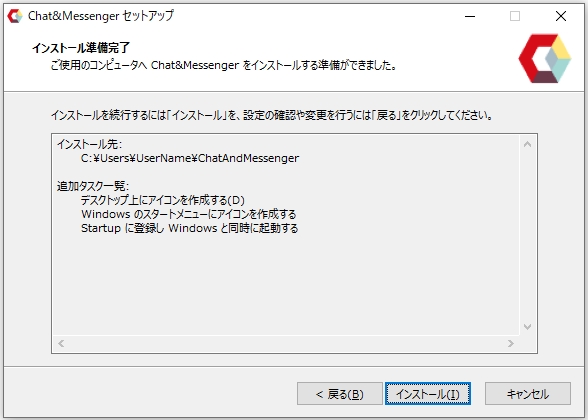
6. Iniciar chat y mensajería
Cuando finalice el instalador, Chat&Messenger se iniciará automáticamente y la ventana principal aparecerá en su escritorio.
Verificación después de la instalación
-
La estructura de carpetas después de la instalación será la siguiente.
Chat y Messenger
├─config ・・・Carpeta donde se almacenan los archivos de configuración
├─logs: los archivos de registro de Messenger se almacenan
├─jre ・・・Carpeta del sistema OpenJDK Runtime
├─sys ・・・Carpeta del sistema
└─cam.exe ・・・Archivo ejecutable - Solo por referenciaMétodo de inicio y configuración inicial,,función de mensajeríaSi lo miras, creo que entenderás el método de funcionamiento general.
Elimine el antiguo desinstalador v3 del "Panel de control/Programas"
Al actualizar de v3 a v4, el antiguo desinstalador de v3 permanece en "Panel de control/Programas". Solo puedes eliminar el antiguo desinstalador v3 siguiendo los pasos a continuación.
- Si actualiza a la versión 4.06.07 o superior, el desinstalador anterior se desactivará.(También compatible con la actualización automática de la versión)
- "ChatAndMessenger" en "Panel de control/Programas" es un instalador más antiguo (uno con un número de versión v4 es un instalador más nuevo)
- Después de actualizar a la versión 4.06.07 o superior, el instalador anterior se desactiva y se puede eliminar ejecutándolo.

Cómo desinstalar
Seleccione ChatAndMessenger en "Agregar o quitar programas" en el Panel de control de Windows para desinstalarlo.
*Incluso después de completar la desinstalación, los archivos de registro y de configuración en la carpeta ChatAndMessenger permanecerán. Si desea eliminarlo por completo, elimine manualmente la carpeta ChatAndMessenger.
Informar el motivo de la desinstalación